Конфигурируемая Подсистема будет удалена в будущем релизе. Конфигурируемые блоки Subsystem в существующих моделях должны быть преобразованы в Различные блоки Subsystem.
Различные Подсистемы предлагают больше возможностей, чем Конфигурируемые Подсистемы с этими преимуществами:
Можно смешать блоки Model и блоки Subsystem как варианты.
Можно задать варианты, которые имеют различные количества портов ввода и вывода.
Выполните эти шаги, чтобы преобразовать Конфигурируемый блок Subsystem в Различный блок Subsystem:
Откройте модель, содержащую Конфигурируемый блок Subsystem.
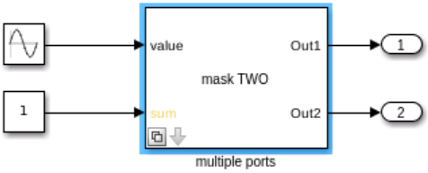
Щелкните правой кнопкой по Configurable Subsystem block и по контекстному меню, выберите Subsystem & Model Reference> Convert to> Variant Subsystem.
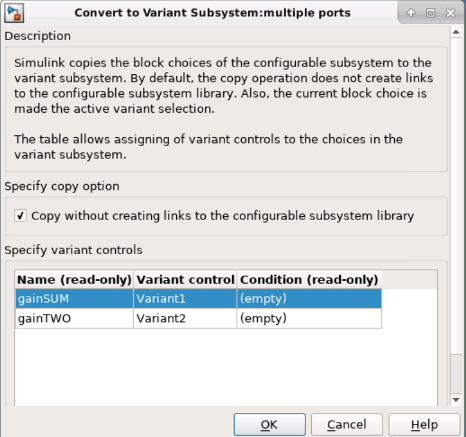
По умолчанию флажок Copy without creating links to the configurable subsystem library устанавливается. Это создает Варианты, не создавая ссылки на библиотеку.
Нажмите OK. Конфигурируемый блок Subsystem преобразован в Различный блок Subsystem и отображен в новом окне.
Когда Конфигурируемый блок Subsystem преобразован в Различный блок Subsystem, Выбор Блока Конфигурируемого блока Subsystem изменяется на LabelModeActiveChoice в Различном блоке Subsystem.
Вручную замените Конфигурируемый блок Subsystem на конвертированный Различный блок Subsystem в исходной модели.
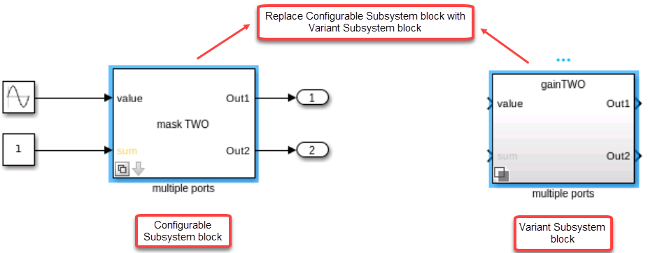
Когда вы загружаете модель, содержащую Конфигурируемые блоки Subsystem, предупреждение выведено, который даст вам команду преобразовывать Конфигурируемый блок Subsystem в Различный блок Subsystem.
Рассмотрите модель с Конфигурируемым блоком Subsystem. Когда вы загружаете эту модель, предупреждение выведено в Diagnostic Viewer.
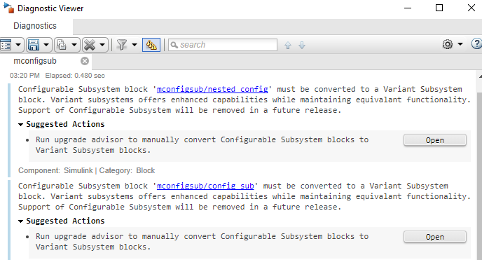
Когда вы создаете новый Конфигурируемый блок Subsystem, советник по вопросам обновления, предупреждение отображено, чтобы преобразовать Конфигурируемый блок Subsystem в Различный блок Subsystem.
В Diagnostic Viewer нажмите Open в разделе Suggested Actions.
В Советнике по вопросам Обновления выберите Identify configurable subsystem blocks for converting to variant subsystem blocks и затем нажмите Run This Check. Список всех Конфигурируемых блоков Subsystem в модели и рекомендует, чтобы действие, которое будет выполняться, было отображено.
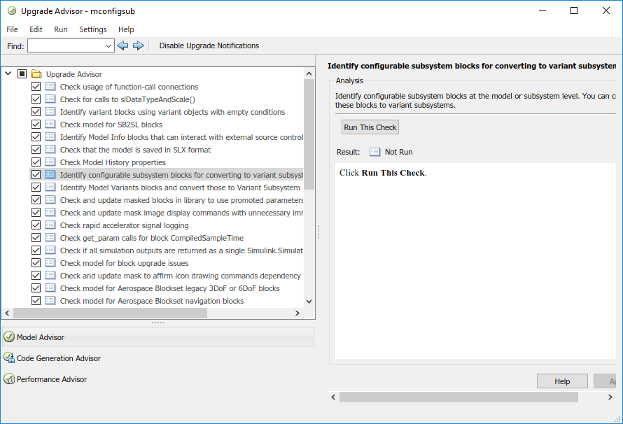
Кроме того, когда вы моделируете модель, содержащую Конфигурируемые блоки Subsystem, Советник по вопросам Обновления, предупреждающий, отображен в редакторе. Демонстрационный снимок экрана как показано ниже.
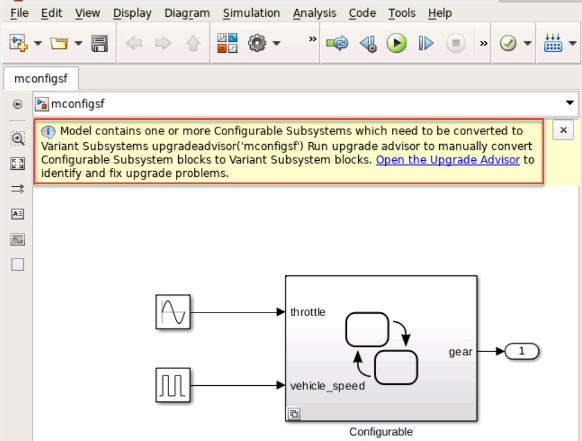
Когда Конфигурируемый блок Subsystem преобразован в Различный блок Subsystem, Выбор Блока Конфигурируемого блока Subsystem изменяется на режим Label активный выбор в Различном блоке Subsystem.
Чтобы изменить активный вариант, выполните один из этих шагов:
Щелкните правой кнопкой по значку по Различному блоку Subsystem и выберите Block Parameters (Subsystem). В диалоговом окне параметров блоков выберите активный вариант из Label mode active choice выпадающий список.
Щелкните правой кнопкой по значку по Различному блоку Subsystem и выберите Label Mode Active Choice.
Когда Конфигурируемый блок Subsystem с маской преобразован в Различный блок Subsystem, опция Label mode active choice и все другие параметры в диалоговом окне параметров блоков отключены. Чтобы изменить активный вариант, щелкните правой кнопкой по значку по Различному блоку Subsystem и выберите Label Mode Active Choice.